- 软件大小:4.95MB
- 软件语言:多国语言[中文]
- 软件类型:国外软件
- 软件类别:系统增强
- 更新时间:2017-11-28
- 软件授权:免费版
- 官方网站:http://unetbootin.sourceforge.net/
- 运行环境:2000/XP/2003/Vista/Win7
- 标签:UNetbootin 制作u盘启动工具
UNetbootin V5.84 多国语言官方安装版 [便捷安装linux到移动设备]
4.945MB/多国语言[中文]/6.7
Wine(在Linux上运行Windows程序) V5.0官方正式版
21.43MB/英文/8
3.82MB/简体中文/6.7
10.1MB/简体中文/8.6
74.1MB/简体中文/3.8
unetbootin中文版是一款非常棒的U盘制作工具,该软件可以让你在电脑上放心的安装制作U盘,让你的使用可以简单,方便,喜欢的可以在这里下载体验。
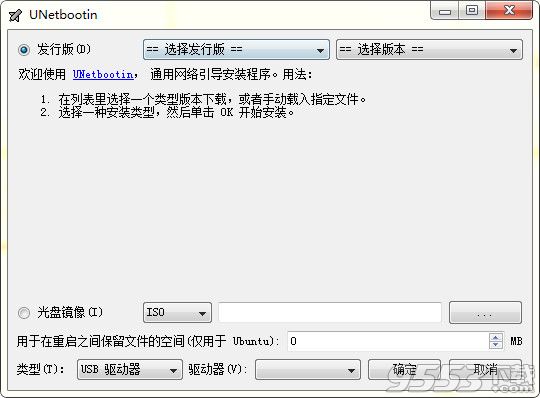
运行 UNetboot,默认选择“发行版”,在左边的列表可以选择各种 Live-cd 的操作系统,选择好要安装的系统和版本,点击确定就开始下载操作系统,下载完成之后会写入所选的 U 盘。
建议用下载工具下载各种 Live-cd 的操作系统的 ISO 文件。然后选择“光盘镜像”,找到 ISO 文件点击确定。如果你对 Android 系统有兴趣的话,可以折腾一个 Live 式的 Android 系统 U 盘。猛击这里下载 Android x86,点击 android-x86-1.6-r2.iso 下的 View 就可以下载到 ISO 文件。从 ISO 的文件名来看,此 Android 系统应该是 1.6 的版本。
我昨天尝试了一下,此 Android 系统不是很稳定,什么都不做的话,两三分钟就会死机。。
用UNetbootin可以轻松的把Linux操作系统装进U盘 你可将U盘插到USB接口。 注意:一定要先插U盘再运行UNetbootin!然后从菜单“应用程序——系统工具”里运行UNetbootin软件。然后把你下好的iso文件放到U盘里,重启电脑,并设置U盘为第一启动设备,即可启动U盘里的操作系统(zsh)。
1、U盘启动的制作:
使用unetbootin制作好u盘启动盘,在将syslinux.cfg文件拷贝到U盘的根目录替换同名文件。这样启动默认就是简体中文的linux。
2、硬盘启动的制作:
unetbootin还可以把linux安装到C盘,安装完成后把menu.lst文件拷贝到C盘的unetbtin文件夹下覆盖同名字文件,就会默认启动到简体中文的linux否则为英文。
在打开C盘的boot.ini文件(隐藏文件)C:ubnldr.mbr="CDlinux"如此修改引号里面的字符就可以了。重起电脑后就会看到双启动菜单的,这步如果不修改不会影响使用只是菜单显示不正确。
注意:硬盘启动可能造成WIN系统无法正常启动,没有经验的朋友还是推荐U盘启动。
下面是unetbootin中文版的使用教程,请自行参考。
1、解压缩下载的文件
2、然后下载Linux操作系统。如小编下载的是Ubuntu 11.04
下载地址:http://china-images.ubuntu.com/11.04/daily-live/current/
3、插入你的U盘或移动硬盘。
4、再双击文件“unetbootin-windows-578.exe”,打开unetbootin中文版。
5、发行版本选择:Ubuntu
6、光盘镜像选择你下载好的Linux操作系统
7、类型选择:USB驱动或硬盘,并选正确驱动器
8、点击“确定”,稍等后,一个可启动U盘里的操作系统就安装好了。
9、重启电脑,并设置U盘为第一启动设备,即可启动U盘里的操作系统。